Hirdetés
?A vírusok mindenütt megtalálhatók! És bár szeretnénk azt gondolni, hogy az internet biztonságos időtöltési hely (köhögés), mindannyian tudjuk, hogy minden sarkon vannak kockázatok. Az e-mail, a közösségi média, a rosszindulatú webhelyek, amelyek beépítették a keresőmotor eredményeit, és a hirdetések felbukkanó előnyei veszélyt jelenthetnek. Bár vannak óvintézkedések, amelyeket megtehet a számítógép megfertőzésének korlátozása érdekében, néha egyszerűen rossz szerencséje van és egyébként is megfertőződik. De szerencsére mégis teljesen meg tudod csinálni a rosszindulatú programok eltávolítása A teljes malware-eltávolító útmutatóA rosszindulatú programok manapság mindenütt megtalálhatók, és a rosszindulatú programoknak a rendszeréből történő eltávolítása hosszú folyamat, útmutatást igénylő folyamat. Ha úgy gondolja, hogy számítógépe fertőzött, ez az útmutató, amire szüksége van. Olvass tovább fájdalmas folyamat lehet. És ezért minden lépést megfogalmaztam, hogy pontosan hogyan kell csinálni.
Nemcsak a vírusok - másfajta rosszindulatú programok, amelyekről tudni kell

Mert nagyon sokféle van 7 számítógépes vírusok típusai, amelyekre figyelni kell, és mit csinálnakSokféle számítógépes vírus ellophatja vagy megsemmisítheti az Ön adatait. Íme néhány a leggyakoribb vírusoktól és azok működéséről. Olvass tovább , A „vírus” általában az a csúnya dolog leírása, amelyet a számítógép megfertőzhet. De a helyes kifejezés valójában rosszindulatú, és nagyon sok rajta van. Chris Hoffman írt egy cikket, különbséget téve a közöttük a rosszindulatú programok három fő típusa Mi a különbség egy féreg, egy trójai és egy vírus között? [MakeUseOf magyarázat]Egyesek bármilyen rosszindulatú szoftvert "számítógépes vírusnak" hívnak, de ez nem pontos. A vírusok, férgek és trójaiak különböző típusú rosszindulatú szoftverek, amelyek viselkedése eltérő. Különösen nagyon ... Olvass tovább : vírusok, trójaiak és férgek. Ugyanebben a cikkben röviden elmagyarázza, mi a spyware és a scareware. A Scareware vagy a ransomware egy egyszerű program, amely megfertőzi a számítógépet, és felszólítja Önt, hogy fizessen a javításhoz. Guy McDowell mélyebben bemélyedik mi a ransomware és hogyan lehet eltávolítani Ne fizessen - Hogyan lehet legyőzni a Ransomware-t!Képzelje el, ha valaki megjelent a küszöbén, és azt mondta: "Hé, vannak olyan egerek a házban, amelyekről nem tudott. Adj nekünk 100 dollárt, és megszabadulunk tőlük. "Ez a Ransomware ... Olvass tovább . Végül van egy hirdető program, azaz kéretlen hirdetés, amely a számítógépére van telepítve.
Hogyan lehet észlelni a fertőzött tüneteket

Miért kell tudnia, hogyan kell felismerni a tüneteket - erre van egy víruskereső program, igaz? Nos, ez igaz - ők biztosan segítenek. Előfordultak olyan esetek, amikor az enyém elkapott valamit, és máris meg tudtam szabadulni tőle, mielőtt bármilyen kárt okozhatott volna. Ha azonban a víruskereső programot nem frissítik a legfrissebb meghatározásokkal, akkor előfordulhat, hogy az nem fog mindent elérni. Sőt, mindig jobb, ha tudom, mit kell keresni, ahelyett, hogy egy műsor mond.
1. Honlap és a keresőmotor eltérítése
Gondolkodjon azon azon, hogy miért kezdte most a weboldala egy furcsa weboldalt? Vagy mi a helyzet az alapértelmezett keresőmotorjával, amely most egy másik keresőmotor, amelyről még soha nem hallottál vagy nem is ismertél fel? Ezek a számítógépén lévő rosszindulatú tevékenységek visszajelző jelei.
2. Figyelmeztetés nélkül átirányítja Önt egy másik oldalra
Az előzőhöz hasonlóan egy esetlegesen felmerülő másik probléma egy másik webhelyre kerül, valószínűleg rosszindulatú, amikor valami teljesen más gépelésre vagy rákattint, mint amit Ön tud még nem vittél oda oda.
3. Felugró ablakok
Ó, igen. A hírhedt pop-upok - mindannyian tudjuk, mi ezek.
4. összeomlik
Ez nem az mindig egy rosszindulatú programmal kapcsolatos fertőzéshez kapcsolódik, de ha ez az itt említettekkel együtt történik, akkor valószínűleg megkapott valamit.
5. Ismeretlen programok és eszköztárak
Gondolkodhat valaha azon, hogyan jutottak el az összes eszköztár a böngészőjében? Tele vannak keresőmezőkkel és rengeteg haszontalan gombokkal. őszintén szólva, senki már eszköztárakra van szüksége. De ha valaki bejelentés nélkül jelent meg, akkor az is volt a rossz programtelepítési szokások Egy egyszerű ellenőrzőlista a szabad szoftver biztonságos telepítéséhez az összes szemét nélkülKépzelje el - most találta meg ezt a fantasztikus ingyenes szoftvert, mellyel fel van szerelve mindaz miatt, amit te tud tenni, de a telepítéskor rájössz, hogy csomagolva van ... Olvass tovább , vagy bejut a számítógépére... vagy mindkettőre.
6. Lassú számítógép online és offline
Az internetkapcsolat kérdése egy dolog, de ha a számítógépe van mindig lassan fut, függetlenül attól, hogy online vagy-e vagy sem, jobb, ha tovább olvassa ezt a cikket.
7. A böngésző nem tudja betölteni az oldalakat
Utálom, hogy a rossz hír hordozója lehessen, de ha a böngészője (k) továbbra is azt mondja, hogy az oldalakat nem lehet betölteni, az internetkapcsolat azonban rendben van, akkor fogadok, hogy valami halak folynak.
Fertőzött lépések
Van olyan szintű pánik és aggodalom, amely eláraszthatja Önt, amikor rájön, hogy számítógépe megfertőződött - sebezhetőnek és nyitottnak érzi magát. Ennek ellenére a számítógép és az összes fájl, amelyben található, nem ért véget. Tíz dolgot kell tennie annak a vírusnak, trójainak, féregnek vagy bármi másnak a megsemmisítéséhez, amely megfertőzheti a számítógépet, és visszaállíthatja azt az állapotot, amelyik a fertőzés előtt volt.
1. Biztonsági másolat készítése a személyes fájljairól

Remélhetőleg már készített biztonsági másolatot a fájljairól. De még akkor is azt javaslom, hogy másolja át a személyes fájljait máshova, csak a biztonság érdekében. Másodszor, nem akarja, hogy mindenről biztonsági másolatot készítsen a számítógépén, mivel fennáll annak a veszélye, hogy néhány fertőzött fájlt menthet vele.
Számos cikket írtam a biztonsági mentésről, de a leginkább hivatkoznod kellene miért kell biztonsági másolatot készíteni? Miért kell most biztonsági másolatot készíteni, és 6 ok, amiért még nem tette megHogyan mondhatnám ezt? Valójában nincs egyértelműbb módszer, mint ez: most készítsen biztonsági másolatot. Az ennek elmulasztásával járó kockázatok egyszerűen nem érik meg. Nincs... Olvass tovább és helyreállítási tippek a katasztrófához való felkészüléshez Készüljön fel a legrosszabbra: a katasztrófa utáni helyreállítási tippeket, amelyeket most használnia kellA legnagyobb ellensége egyszerűen eldobja. Olvass tovább .
2. Csatlakozzon az internethez
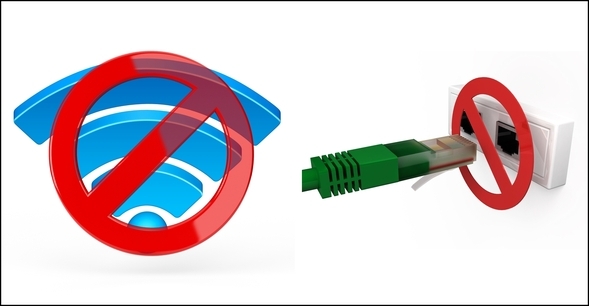
A vírus megpróbálja hívni haza az internetes kapcsolaton keresztül. Az internetről való leválasztásnak az első dolgoknak kell lennie, amelyek mindenféle rosszindulatú program leküzdésére készülnek. Ha asztalon van, akkor a legbiztosabb módszer az Ethernet-kábel kihúzása. Ha hordozható számítógépet használ, akkor leválaszthatja az Ethernet-kábel kihúzásával, vagy ha vezeték nélkül csatlakozik, a billentyűzet vagy a tálca fizikai gombjával tiltsa le a WiFi-t.

3. Indítás csökkentett módban vagy élő vírusmentő lemezzel

Által indítás csökkentett módban Hogyan lehet elindítani Windows biztonságos módban és annak használatátA Windows operációs rendszer egy összetett felépítés, amely sok folyamatot üzemeltet. A hardver és szoftver hozzáadása és eltávolítása során problémák vagy konfliktusok fordulhatnak elő, és bizonyos esetekben nagyon ... Olvass tovább , meg tudja akadályozni a nem központi elemek futását, lehetővé téve a problémák könnyebb elkülönítését. Ehhez indítsa újra a számítógépet, és tartsa lenyomva a gombot F8 gombot, amíg a számítógép elindul. Az első opciót, a „Biztonsági módot” már ki kell választani, de ha nem, akkor a nyílbillentyűkkel navigálhat ehhez. Ezután nyomja meg a gombot Belép. Ha csökkentett módban van, folytathatja a rosszindulatú programok eltávolításának folyamatát.
Ha a Windows egyáltalán nem indul el, használhat vírusvédelmi mentőlemezt. Ezek ingyenesen elérhetőek számos víruskereső társaságtól, például a Kaspersky, Avira, AVG, és mások. Justin Pot több cikket írt erről, köztük egy három élő CD víruskereső Három élő CD-víruskereső, amelyet kipróbálhat, ha a Windows nem indul elNem lehet indítani a számítógépet, és úgy gondolja, hogy a probléma malware? Indítson el egy élő CD-t, amelyet kifejezetten a számítógép szkennelésére készített a Windows indítása nélkül. Az élő CD egy olyan eszköz, amely teljesen elindul egy CD-ről ... Olvass tovább , és két részletesebb bejegyzés erről: hogyan lehet létrehozni egy BitDefender-et A BitDefender Rescue CD eltávolítja a vírusokat, ha az összes többi meghiúsul Olvass tovább és Kaspersky mentőlemezek A Kaspersky Rescue Disk megóv a rosszul fertőzött Windows újratelepítésétől Olvass tovább . Végül lehetősége van Linux Live CD használatával Öld meg a Windows vírusokat egy Ubuntu Live CD-velA mai vírusvédelmi megoldások elég megbízhatóak, védik a világon felmerülő gyakori fenyegetésektől. A biztonságos böngészési szokásokkal ritka esély van arra, hogy valaha is megfertőződjön rosszindulatú programokkal. Azonban,... Olvass tovább .
4. Szerezzen be még egy számítógépet Internet hozzáféréssel

Valószínű, hogy a rosszindulatú programmal kapcsolatos problémák megoldásához szükség van egy másik megbízható, az internethez csatlakoztatott számítógép segítségére. Ennek oka az, hogy kutatnia kell az adott fertőzés problémáit és tüneteit, valamint különféle programokat kell letöltenie a fertőzés eltávolításához. Ha nincs másik számítógépe, akkor beszélgethet egy jó barátjával vagy családtagjával, és elmagyarázhatja a helyzetét. Természetesen, ha főiskolán vagy egyetemen jár iskolába, vagy ha hozzáféréssel rendelkezik egy könyvtár számítógépes laboratóriumához, akkor nyilvános számítógépet is használhat erre.
Ha bármilyen futtatható programot letölt a tiszta számítógépre, akkor természetesen szüksége van egy módra a fertőzött számítógépre történő szállításra. A legjobbnak tartom a flash meghajtót, amelyen nincs más értékes fájl. Használhat SD-kártyát vagy hordozható merevlemezt is.
5. Próbálja meg azonosítani a tényleges rosszindulatú programokat, és keressen javításokat

Gyakran olyan esetekben, amikor a rosszindulatú programok megfertőzik a számítógépet, nemcsak egy általános vírus, hanem egy bizonyos fajta vírus is, amelyet egy bizonyos eljárással el kell távolítani. Az interneten vannak olyan cikkek és fórumok, amelyek mindenféle rosszindulatú programmal foglalkoznak. Kezdje az alapvető kereséssel, annak a kevés információnak a alapján, amelyet a fertőzésről tud. Például, ha hamis antivírus program formájában van, akkor mi a neve? Ha már van valami kezdődnie, akkor folytathatja a keresést és további információk gyűjtését a teendőkről. Ideális esetben utasításokat talál, amelyek végigvezetik a teljes folyamatot az elejétől a végéig.
Abban az esetben, ha teljesen elveszik ezen a ponton, akkor kérdezze meg a MakeUseOf válaszokat is, és mi megmutatjuk a helyes irányba.
6. Szkennelés több programmal, amíg nem találhatók fertőzések

Ha nem talál semmit a fertőzésről, ne aggódjon - vannak számos eszköz, amellyel eltávolíthatja a fertőzéseket Gondoskodjon arról, hogy tiszta maradjon ezekkel az egyszeri beolvasásellenes víruskereső eszközökkel [Windows]Nem örül, hogy folyamatosan bombázzák a számítógépes fenyegetések, akár spyware, rosszindulatú programok, vírusok, keyloggerek, vagy bármi más. A probléma leküzdésének népszerű módja egy antivírus megoldás telepítése, amely a ... Olvass tovább . Ezek az eszközök a víruskeresőktől a rootkit-eltávolítóktól a kémprogramok és kémprogram-elhárítóktól egészen az antimalware programokig terjednek.
A Best of Windows szoftver oldalán vannak szakaszok a antivirus A legjobb számítógépes szoftver a Windows számítógéphezSzeretné a legjobb számítógépes szoftvert a Windows számítógépéhez? A hatalmas listánk összegyűjti a legjobb és legbiztonságosabb programokat minden igényre. Olvass tovább , rosszindulatú programok eltávolítása A legjobb számítógépes szoftver a Windows számítógéphezSzeretné a legjobb számítógépes szoftvert a Windows számítógépéhez? A hatalmas listánk összegyűjti a legjobb és legbiztonságosabb programokat minden igényre. Olvass tovább és tűzfal A legjobb számítógépes szoftver a Windows számítógéphezSzeretné a legjobb számítógépes szoftvert a Windows számítógépéhez? A hatalmas listánk összegyűjti a legjobb és legbiztonságosabb programokat minden igényre. Olvass tovább alkalmazásokat.
Néhány eszköz, amit ajánlok: Kaspersky TDSSKiller a rootkit eltávolításához, Malwarebytes ”Anti-Malware és HitmanPro mindenféle rosszindulatú program eltávolítására, és AdwCleaner Az AdwCleaner minden eddiginél könnyebbé teszi az adware eltávolítását [Windows]Adware-kel vagy más rosszindulatú szoftverekkel szembesülve egy átlagos ember azt fogja mondani, hogy olyan problémára van szüksége, mint például a SUPERAntiSpyware vagy a Malwarebytes. Amíg ezek ... Olvass tovább az adware eltávolításához. Ezek az eszközök ingyenesek, és egymással együtt használhatóak.
Ismét le kell töltenie ezeket az internethez csatlakoztatott tiszta számítógépről, és át kell vinni futtatható fájljaikat a fertőzött számítógépre. Olyan programok, mint a Malwarebytes Premium gyakran a legfrissebb definíciók eléréséhez internet-hozzáférésre van szükség, ezért gyakran használom azt, hogy egyszer még egyszer ellopjak, amikor ismét csatlakozni tudok az internethez és letölthetem a frissítéseket. Ezután visszatérek biztonságos üzemmódba a szkennelés futtatásához.
JEGYZET: Tudnia kell, hogy bár több rosszindulatú program eltávolító programot is használhat, nem használhat több víruskereső programot, mert ütközhetnek egymással.
7. Tisztítson meg ideiglenes fájlokat és értéktelen programokat

Miután eltávolította a csúnya fertőzéseket, ideje megtisztítani a fennmaradó fájlokat. A javasolt program erre: CCleaner Optimalizálja rendszerét úgy, hogy a legjobban működjön a CCleaner segítségévelAz elmúlt két évben a CCleaner egy kicsit megváltozott a verziószámok vonatkozásában... mostantól a 3.10-es verzióra az írás idején. Noha vizuálisan a program valójában nem sokat változott (ez ... Olvass tovább . Ez semmilyen módon nem tekinthető „biztonsági programnak”, de segíthet ebben a folyamatban. Azonban, A CCleaner nem az egyetlen elérhető tisztítószer Tisztítószerek összehasonlítva: CCleaner vs. Slimcleaner vs. IObit Advanced SystemCareNoha a Windows egy nagyon képes operációs rendszer, hírhedt a romló teljesítmény miatt. Néhány okos rendszertisztító segítségével azonban drasztikusan megnövelheti ... Olvass tovább . Az IObit AdvancedCare Advanced SystemCare 6 Beta 2.0 - a saját PC-orvosod [Windows]Az Advanced SystemCare egy sokoldalú számítógépes eszköz. Eltávolíthatja a már nem szükséges szoftvereket, törölheti a számítógép merevlemezét sértő levélszemét fájlokat, kijavíthatja a rendszerleíró adatbázis kérdéseit, és még sok mindent megtehet. Szó szerint, tonna ... Olvass tovább , A System Ninja, és másoknak is Xleaner és DriveTidy 2 kevésbé ismert és hordozható alternatíva a CCleanerhez [Windows]Ha az érvelésed szerint a CCleaner a legjobb forrás a Windows kéretlen és ideiglenes fájljainak tisztításához, akkor nem én vagyok az, aki vitatkozni fog veled. Még egy bejegyzést is készítettem a ... Olvass tovább , számos jó alternatíva.
Ez időben ideális lehet a programok listájának átfésülésére egy olyan alkalmazással is, mint például GeekUninstaller A GeekUninstaller eltávolítja azokat a programokat, amelyeket Ön nem gondolt [Windows]Harmadik fél eltávolító szoftvereiről mindenki ismeri a Revót. Ezt gyakran az osztály csúcsának tekintik. Ugyanakkor számos alternatíva létezik, és nagyszerű választást kínálni a MUO közönség számára ... Olvass tovább hogy eltávolítsa a szükségtelen vagy potenciálisan kockázatos szoftvereket, amelyek behatolnak a számítógépébe.
8. Távolítsa el a rendszer-visszaállítási pontokat
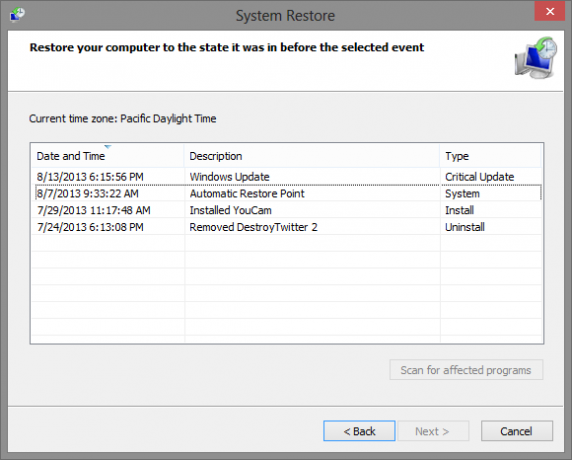
Habár A rendszer-visszaállítás nagyon hasznos lehet Hogyan győződjön meg arról, hogy a Windows rendszer-visszaállítása akkor működik, ha erre van szükségeA rendszer visszaállítása nem automatikus szolgáltatás a Windows 7 rendszerben. Általában ez akkor van engedélyezve, ha új rendszert vásárolt, de a frissítések futtatása, a rendszereszközök telepítése vagy bármely más feladatlista futtatása után, amely ... Olvass tovább és sokszor bizonyított, hogy segítsen nekem, a rendszer-visszaállítási pontok potenciálisan tartalmazhatnak rosszindulatú programokat, tehát azt javasoljuk, hogy törölje azokat, hogy megbizonyosodjon arról, hogy a rosszindulatú programok minden nyomát eltávolítják-e a rendszeréből számítógép. Ha tudod biztosan ha szerződött a rosszindulatú programmal, akkor addig is eltávolíthatja a visszaállítási pontokat. A biztonság érdekében azonban azt javaslom, hogy távolítson el mindet.
Ehhez Windows Vista és 7 (és Windows 8 ha van egy Start menü eszköz Start menü: Hogy hiányzol: 4 indítási módszer a Start menü létrehozásához Windows 8 rendszerenA Windows 8 letette a tengelyt a Start menüben. Ez egy olyan tulajdonság, amelyre senki nem fordított különös figyelmet évek óta, de idő előtti hanyatlása mindenféle kétségbeesést váltott ki. Nem csak... Olvass tovább , tetszik Klasszikus kagyló Tegye kevesebbé a Windows 8 szopást a klasszikus héjjalTegye a Windows 8 felhasználhatóvá azok számára, akik úgy gondolják, hogy nem. Adjon hozzá egy kezdőmenüt az asztalhoz, és finomítsa az Intéző és az Internet Explorer viselkedését, mindezt a Classic nevű szoftvernek köszönhetően ... Olvass tovább ), kattints a Rajt gombra, kattintson a jobb gombbal Számítógép, és akkor Tulajdonságok.

kettyenés Rendszervédelem a bal oldali panelen, amely rendszergazdai jelszót vagy megerősítést kérhet. Alatt Rendszervédelem fülre kattintás Beállítás, majd kattintson az OK gombra Töröl és rendben.
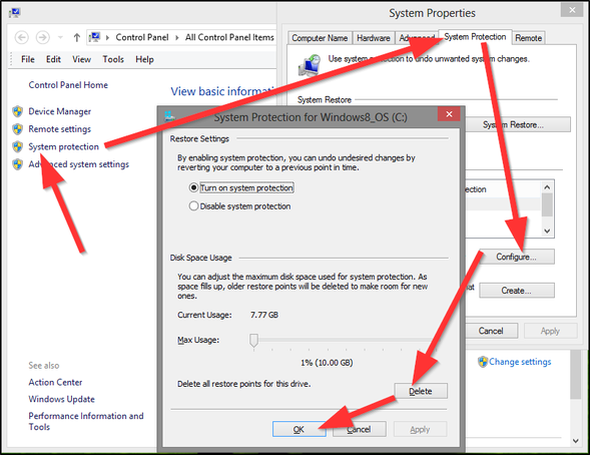
Ha a Windows 8 rendszert a Start menü eszköz nélkül használja, keresse az egérmutatót a jobb alsó sarokba a Charms bar megjelenítéséhez. kettyenés Keresés (nagyító), típus "felépülés" és kattintson a gombra Beállítások. Ezután látnia kell egy eredményt, amely ezt mondja Felépülés, számomra ez volt a második eredmény a jobb oldali panelen.


Miután rákattintott, a Recovery Tools ablakba kerül, ahol rákattint a megadott linkre A Rendszer-visszaállítás konfigurálása. Ezután kövesse az előző utasításokat.

Ha Windows XP-t használ, kövesse a Microsoft által adott utasításokat.
9. Javítsa meg a rosszindulatú programok utáni eltávolítási problémáit
Előfordulhat, hogy néhány problémát tapasztal, miután eltávolította a fertőzéseket a számítógépről. Néhány gyors lehetőség, amelyet kipróbálhat A Microsoft javítás eszköz A Microsoft Fix It szolgáltatás valóban nagyon jó? [MakeUseOf tesztek]Problémái vannak számítógéppel? A Microsoft Fix It szolgáltatása megkísérel javítani ezeket az Ön számára. Ha böngészte a Microsoft súgóoldalait, akkor valószínűleg számos „Javítás” programot látott, amelyekkel futtathatja ... Olvass tovább és egy Re-Enable II nevű eszköz. Az alábbiakban bemutatunk néhány általános problémát, és hogyan lehet ezeket megjavítani.
Nem lehet csatlakozni az internethez
Ez útmutató a Select Real Security segítségével felbecsülhetetlen értékű, és számos lépést javasolhat, amelyeket megtehet a probléma megoldása érdekében.
Keresőmotor átirányítása véletlenszerű webhelyre
Ennek egyik fő oka, ha van Java (amire valószínűleg nincs szüksége A Java nem biztonságos és tiltsa le?Az Oracle Java beépülő modulja egyre ritkábban jelentkezik az interneten, ám a hírekben ez egyre gyakoribb. Függetlenül attól, hogy a Java több mint 600 000 Mac fertőzést enged-e, vagy az Oracle ... Olvass tovább ), a Java gyorsítótár még nincs kitisztítva, melyiket a Java megmutatja, hogyan kell csinálni.
Ha az elsődleges keresősáv továbbra is máshol megy, akkor ezt megváltoztathatja a A böngésző beállításai Anvi böngészőjavító eszköz: Állítsa vissza a böngésző beállításait és javítsa a rosszindulatú programok által okozott DNS-problémákat Olvass tovább , függetlenül attól, hogy a Chrome-ot, a Firefox-ot, az Internet Explorer-t vagy másokat használja-e.
A honlap még mindig más
Ha a kezdőlapját, például a keresőmotorját megváltoztatta, beléphet a böngészőbeállításokba, és megváltoztathatja ezen is.
A programokat és a fájlokat nem lehet megnyitni
Válassza a Valódi biztonság elemet a probléma javításáról is, és négy különféle módszert használ: regisztrációs fájlt, egy futtatható fájl társítást javító INF fájlt, Kaspersky által létrehozott CleanAutoRun fájlt és új felhasználói fiók létrehozását.
Hiányzó asztali ikonok
Ha az egyik ikonja már nincs az asztalon, próbálkozzon a felfedése vagy a II. eszközök újra engedélyezése.
A Windows Update és a tűzfal nem fog működni
Ha a Windows Update és / vagy a tűzfal nem működik megfelelően, akkor kipróbálhatja az úgynevezett eszközt Windows javítás a Tweaking.com által. Sokat tehet, tehát amikor használja, akkor törölje az összes opció jelölését, kivéve a következő ötöt:
- Javítás WMI
- Javítsa a Windows frissítéseket
- Javítsa ki a Windows tűzfalat
- A regisztrációs engedélyek visszaállítása
- Reset File Enmissions
A Windows javítás mind hordozható, mind nem hordozható verzióban érhető el.
A számítógép továbbra is lassú
Ha a számítógép továbbra is lassú, akkor több dolgot megtehetsz.
- Több ideiglenes fájl eltávolítása
- Javítsa ki a Windows rendszerfájljait gépeléssel sfc / scannow ban,-ben Futtatás ablak (Rajt gomb + R) és indítsa újra a számítógépet
- Győződjön meg róla, hogy van csakegy víruskereső program telepítve és fut a számítógépen
További tanácsokért nézze meg Bakari cikke arról, hogy miért lehet lassú számítógépe Nem bírom a lassúságot? A gyenge számítógép teljesítményének 10 legfontosabb okaTöltötte be számítógépe még ezt a weboldalt? Ha van, akkor félúton lesz az edzés felé, miért tűnik úgy, hogy ilyen lassan fut. Sok oka van annak, hogy az asztali és a laptopok ... Olvass tovább .
Még mindig vannak problémái? Próbálja ki a MakeUseOf Answers alkalmazást
Ha a fenti lehetőségek egyike sem segít, akkor fordulhat a MakeUseOf Answers fórumhoz, amely sokunk számára hasznosnak bizonyult, köztük én is egy-két alkalommal.
10. Cserélje ki jelszavát

Végül meg kell változtatnia a jelszavait annak biztosítása érdekében, hogy a számítógép fertőzése során esetlegesen megszerzett információkat ne lehessen továbbra is felhasználni ön ellen, és még nagyobb károkat okozhatnak.
Én személy szerint ajánlom jelszókezelési stratégia használata Használjon jelszókezelési stratégiát az élet egyszerűsítéséhezA jelszavakkal kapcsolatos tanácsok nagy részét majdnem lehetetlen követni: használjon erős jelszavakat, amelyek számokat, betűket és speciális karaktereket tartalmaznak; rendszeresen változtassa meg; hozzon létre egy teljesen egyedi jelszót minden fiókhoz stb. Olvass tovább és Yaara írt egy kiváló cikket arról, hogyan kell hozzon létre erős, mégis könnyen megjegyezhető jelszavakat 13 biztonságos és emlékezetes jelszó elkészítésének 13 módjaSzeretné tudni, hogyan lehet biztonságos jelszót készíteni? Ezek a kreatív jelszóötletek segítenek erős, emlékezetes jelszavak létrehozásában. Olvass tovább , is.
Következtetés: A további fertőzések megelőzése

Mivel ennyi az interneten ma, megakadályozza minden egyes dolog nagyon nehéz lehet, de vannak olyan módok, hogy biztonságosak legyenek. Ezek közül a következőkben már foglalkoztunk:
- A teljes malware-eltávolító útmutató A teljes malware-eltávolító útmutatóA rosszindulatú programok manapság mindenütt megtalálhatók, és a rosszindulatú programoknak a rendszeréből történő eltávolítása hosszú folyamat, útmutatást igénylő folyamat. Ha úgy gondolja, hogy számítógépe fertőzött, ez az útmutató, amire szüksége van. Olvass tovább
- 7 Gyakorlati tanácsok a rosszindulatú programok elkerülésének elkerülésére 7 Gyakorlati tanácsok a rosszindulatú programok elkerülésének elkerüléséreAz Internet sokat tett lehetővé. Az információkhoz való hozzáférés és a távolról érkező emberekkel való kapcsolattartás szellővé vált. Ugyanakkor a kíváncsiságunk gyorsan vezethet minket a sötét virtuális sikátorokon ... Olvass tovább
- Társadalmi barátaid megfertőznek rosszindulatú programokkal? Társadalmi barátaid megfertőznek rosszindulatú programokkal?Az internet és a szociális hálózatok hihetetlenek - lehetővé teszik számunkra, hogy kapcsolatba lépjünk egymással oly módon, ahogyan még soha nem voltunk képesek. De sok esetben fenyegetést is felvetnek ... Olvass tovább
- 9 egyszerű módszer, hogy soha ne szerezzen vírust 10 egyszerű módszer, hogy soha ne szerezzen vírustEgy kis alapképzéssel teljesen elkerülheti a vírusok és a rosszindulatú programok problémáját a számítógépeken és a mobil eszközökön. Most megnyugodhat és élvezheti az internetet! Olvass tovább
- 3 legfontosabb módszer az emberek megfertőződéséhez egy e-mail vírusból 3 legfontosabb módszer az emberek megfertőződéséhez egy e-mail vírusból Olvass tovább
Örülött, hogy eltávolítja a rosszindulatú programokat saját vagy valaki más számítógépéről? Ha igen, van-e további betekintést vagy sikertörténeteket megosztani? Szeretnénk hallani őket!
Kép kreditek: Vintage számítógép Shutterstockon keresztül, Laptop sztetoszkóppal Shutterstockon keresztül, biztonságos biztonsági mentés a Shutterstockon keresztül, Ethernet kábel tiltott jelzéssel a Shutterstockon keresztül, Magas vezeték nélküli jel a Shutterstockon keresztül, Piros tiltott jel a Shutterstockon keresztül, Mentsd meg az USB Flash meghajtót a Shutterstockon keresztül, Fertőzött számítógép a nem fertőzött számítógép mellett a Shutterstockon keresztül, Az internetes e-mail a Shutterstockon keresztül különféle számítógépes vírus ikonokkal nyitott, Keressen vírusokat a Shutterstock segítségével, A vírust a Shutterstockon keresztül a programozó tisztította meg, egy parafa táblához rögzített jegyzet, amelyben a Jelszavak megváltoztatása felirat jelenik meg Shutterstock segítségével, A Shutterstockon keresztüli számítógépes biztonság ellenőrző listája
Aaron veterán asszisztens diplomás, elsősorban a vadvilág és a technológia területén. Szereti a szabadban felfedezni és fényképezni. Amikor nem ír, vagy nem veszi igénybe a technológiai eredményeket az egész interwebs-en, a biciklit a hegyoldalon biciklizheti. Tudjon meg többet Aaronról a személyes weboldalán.

